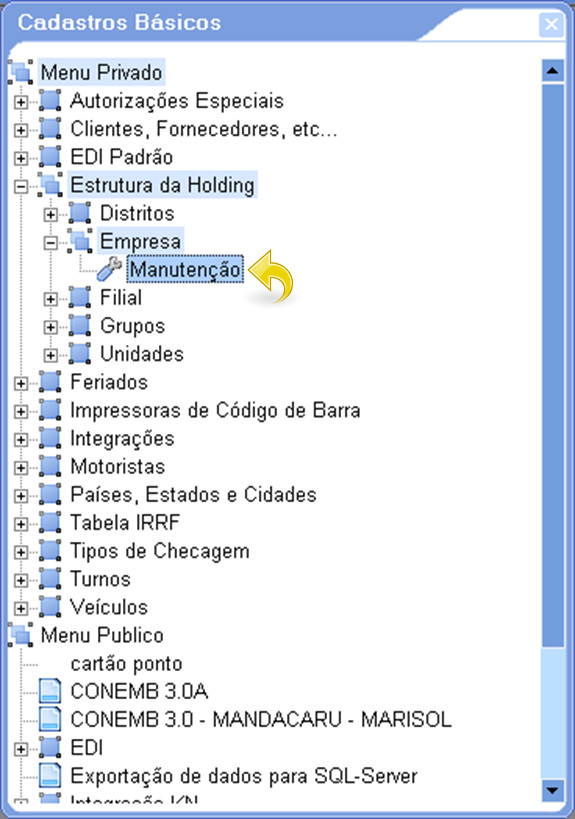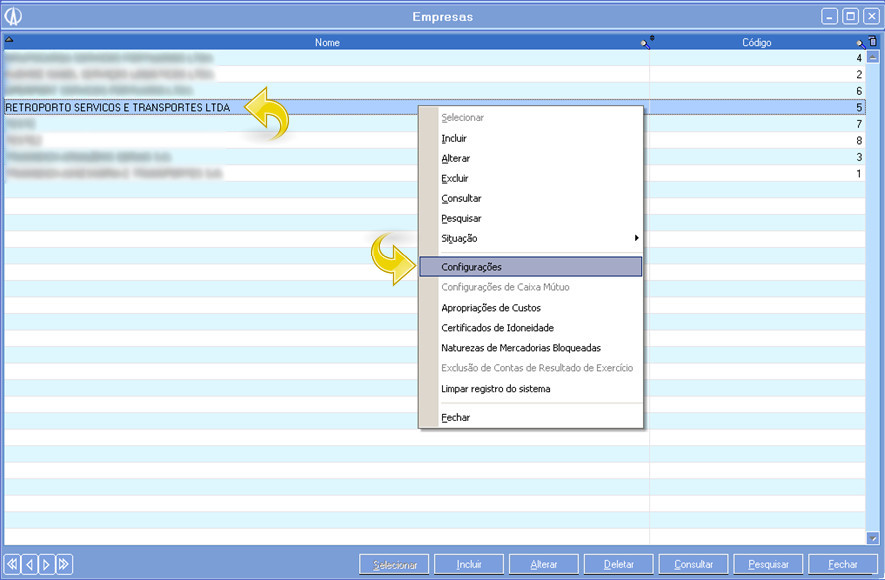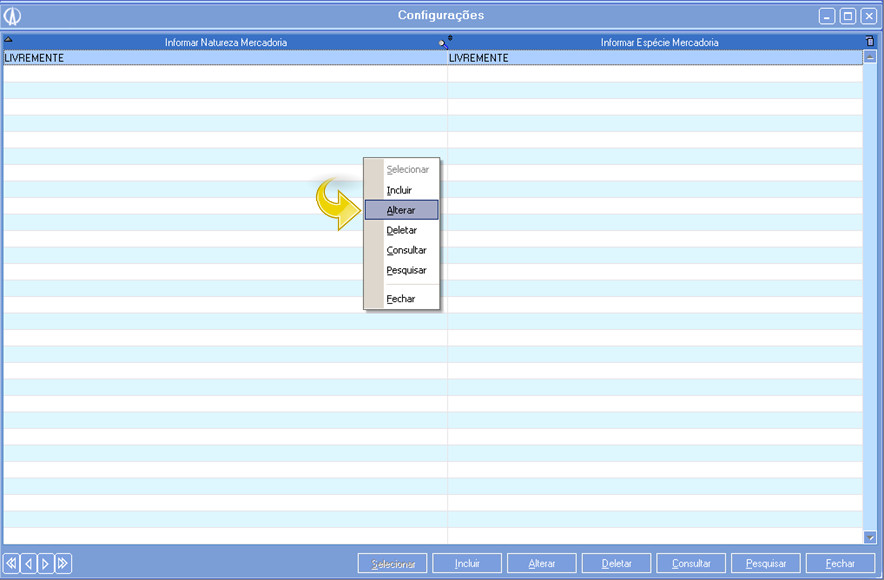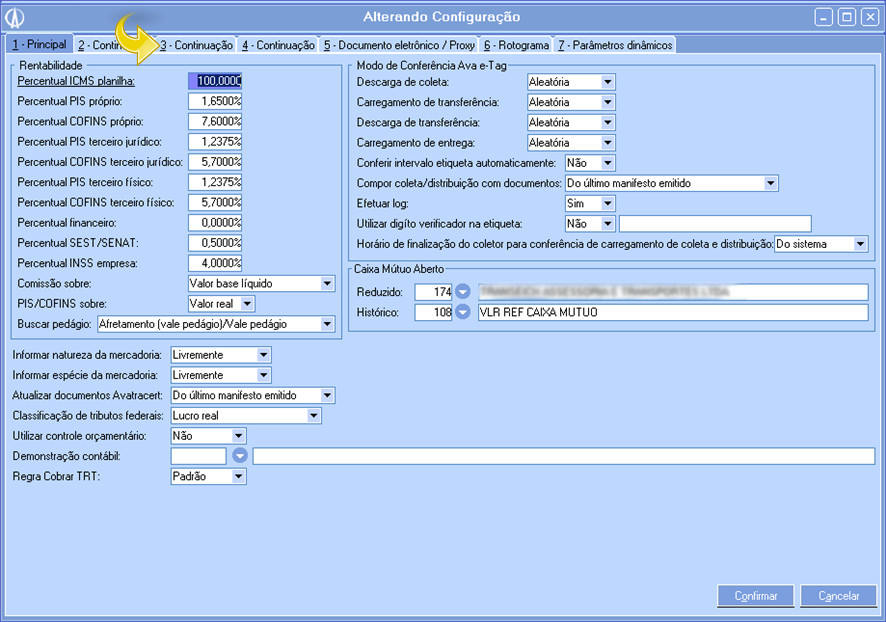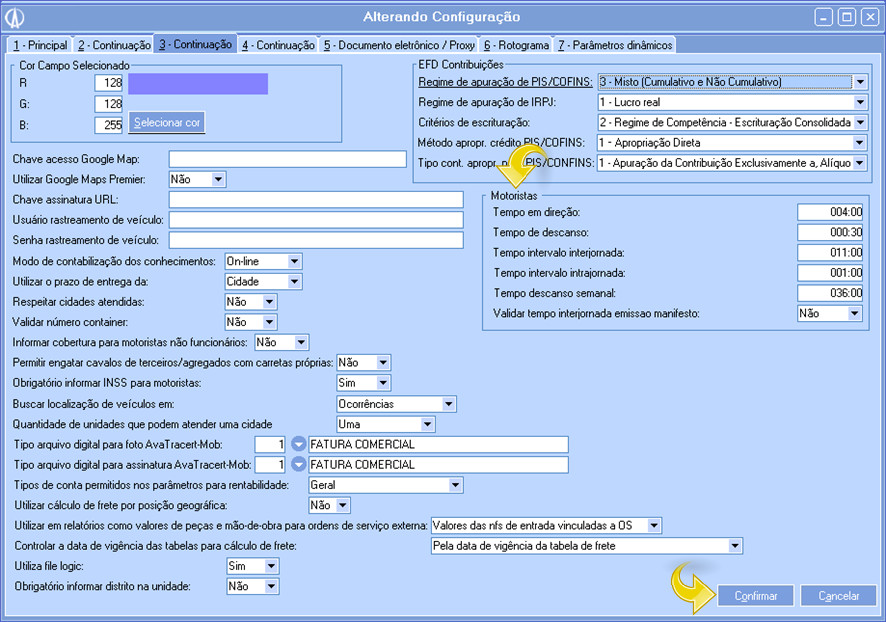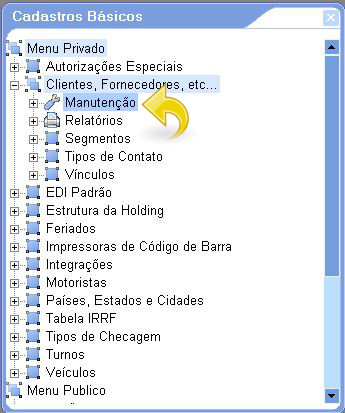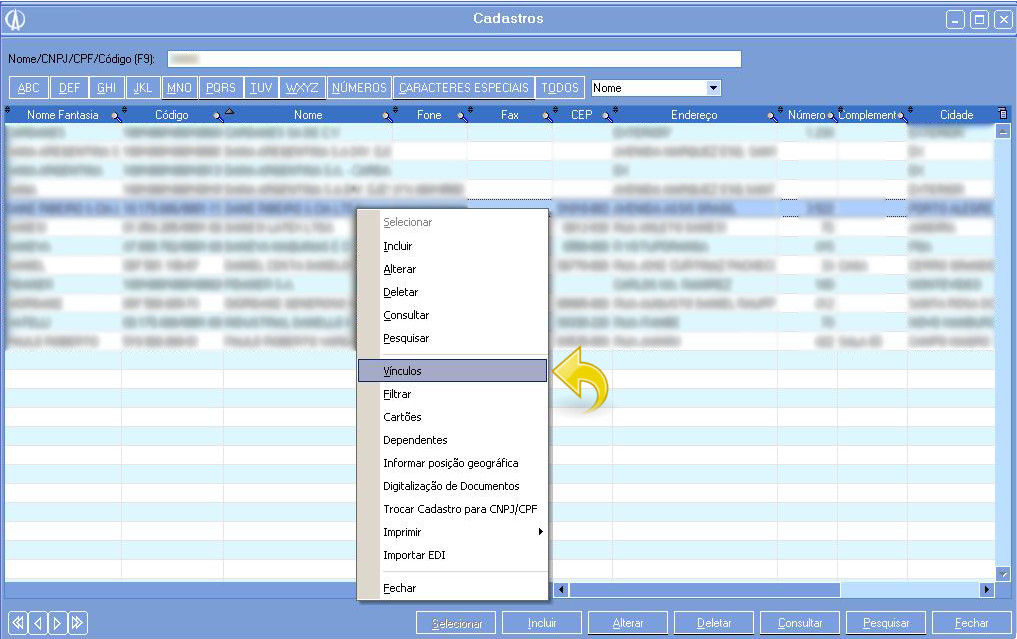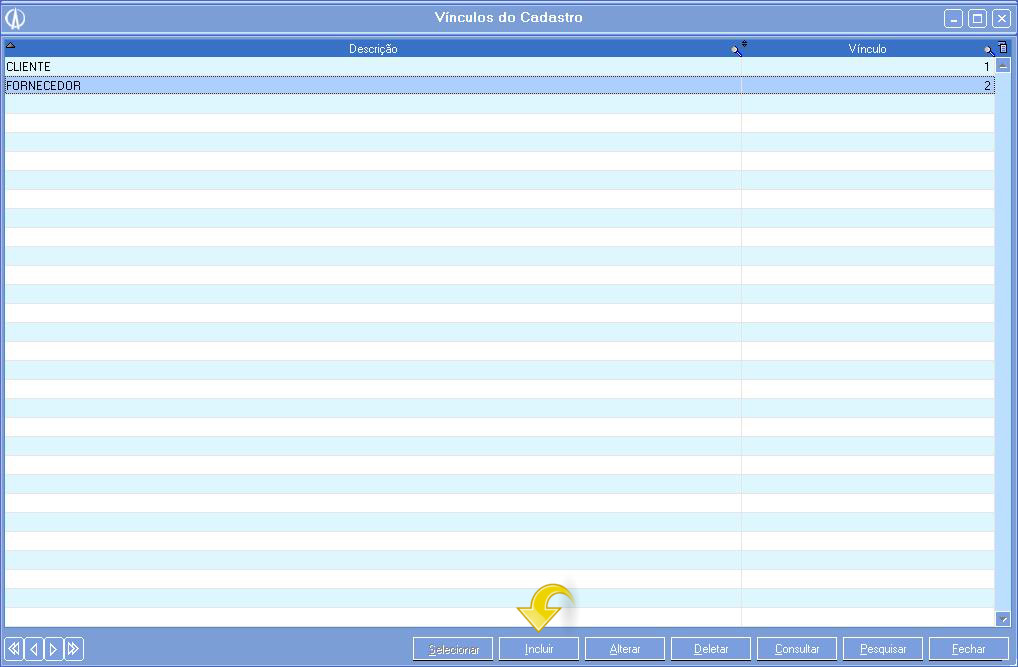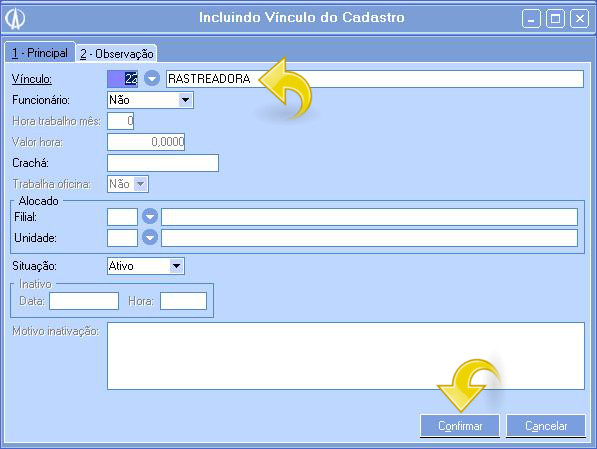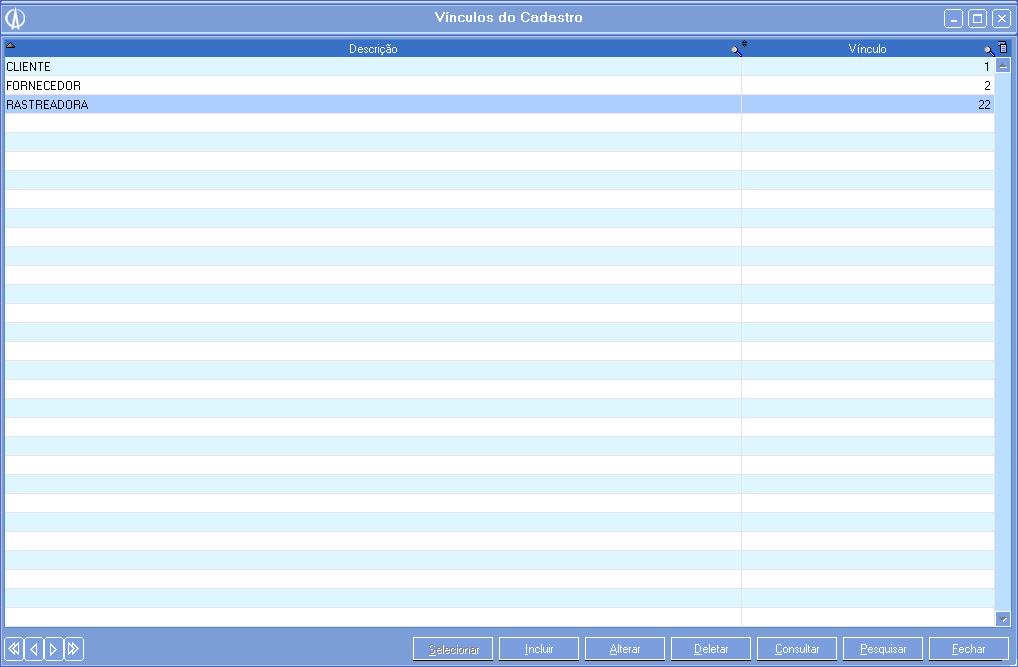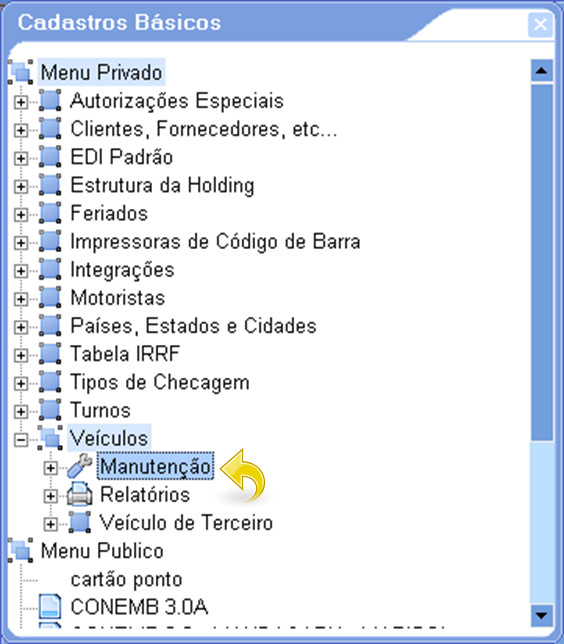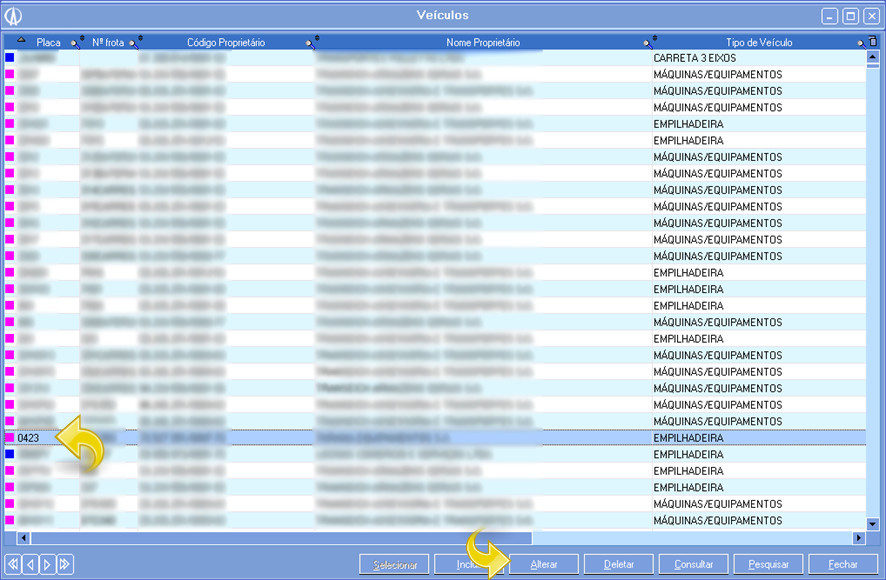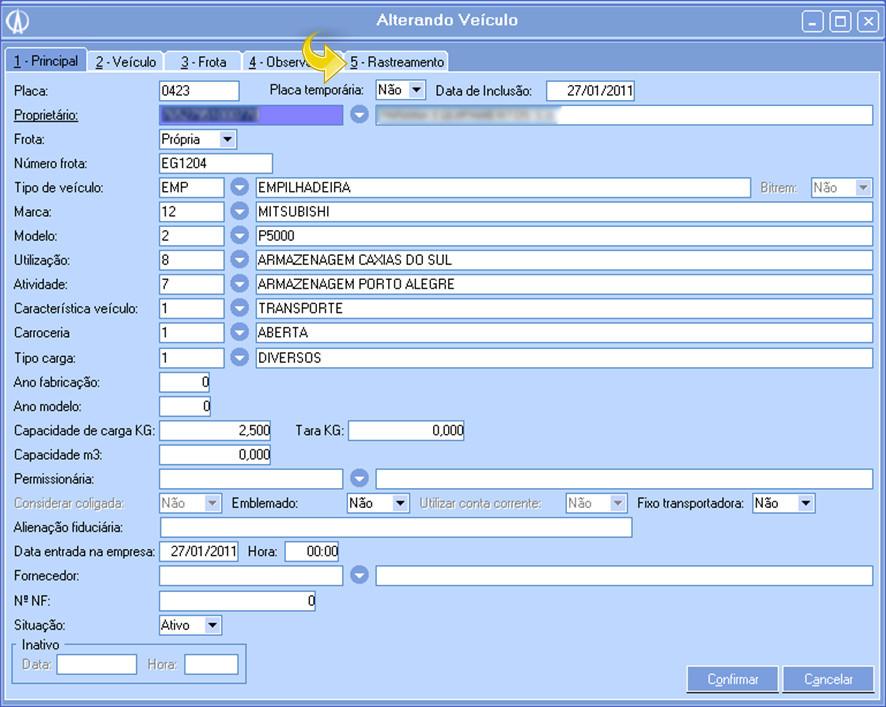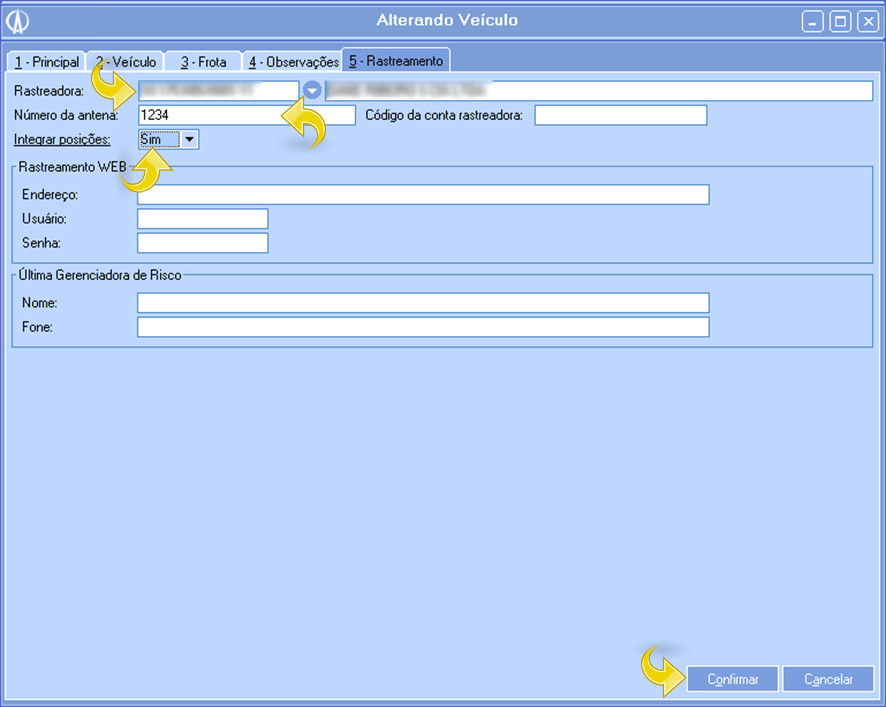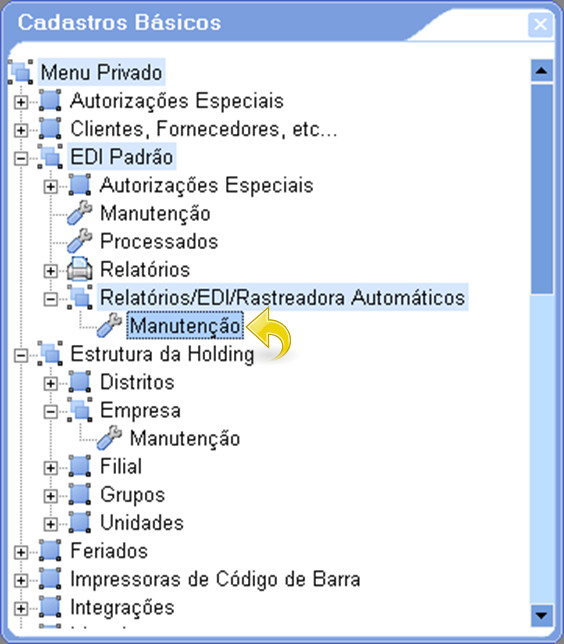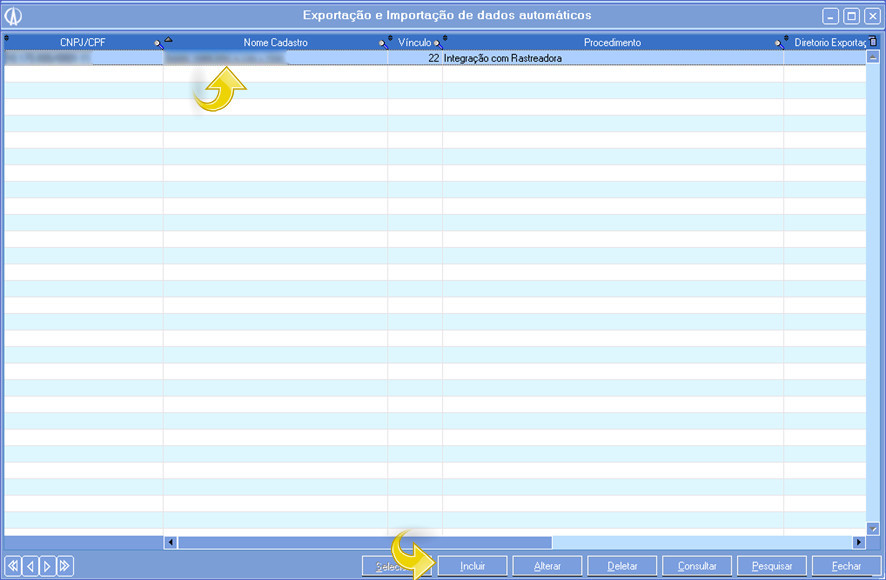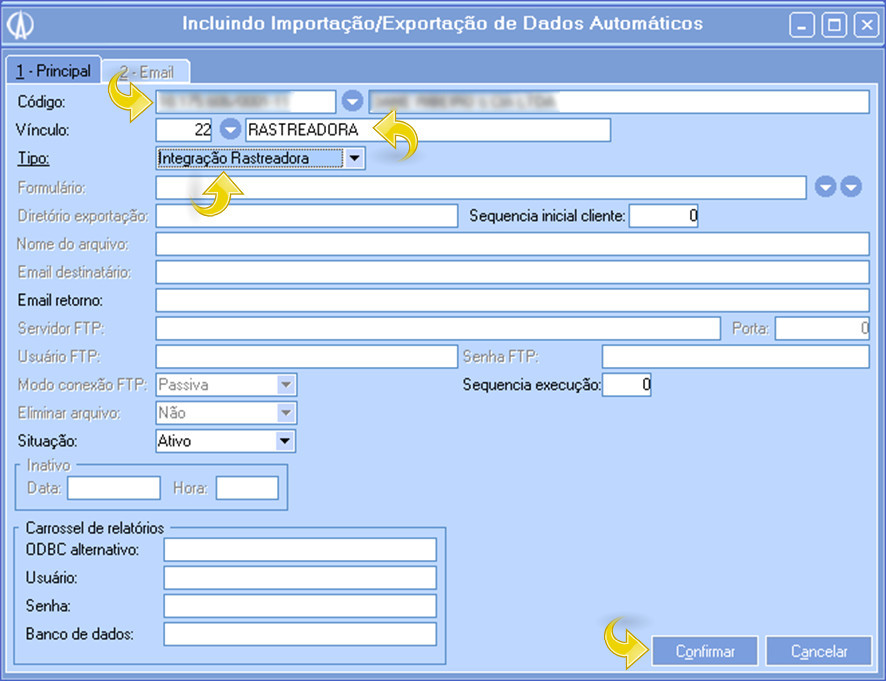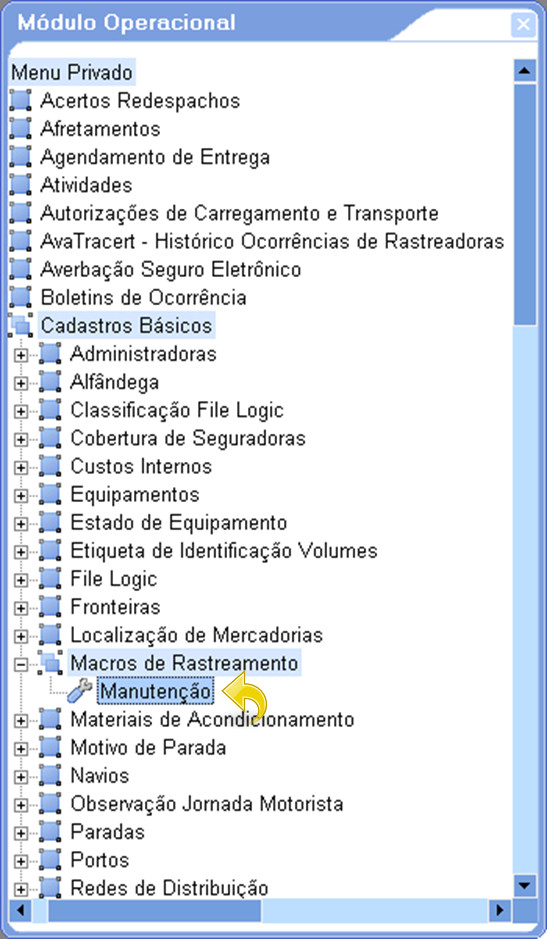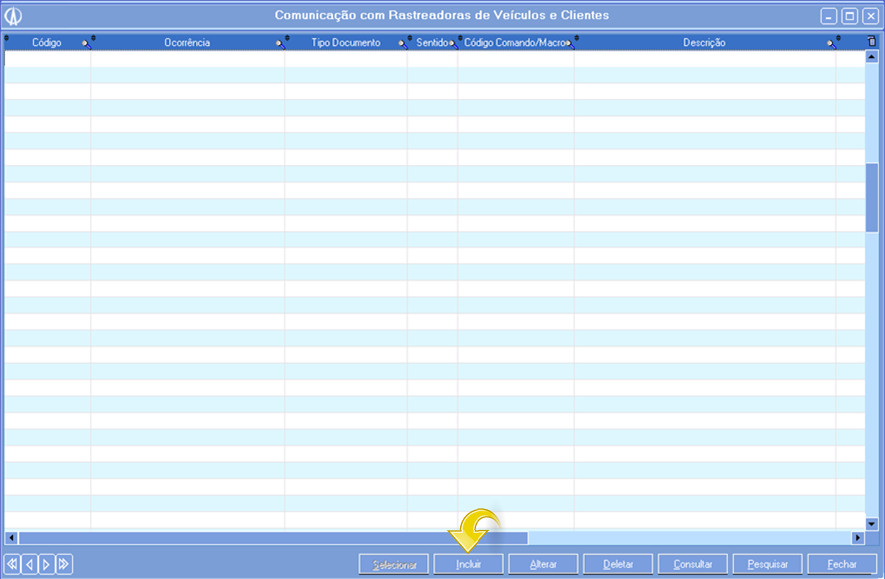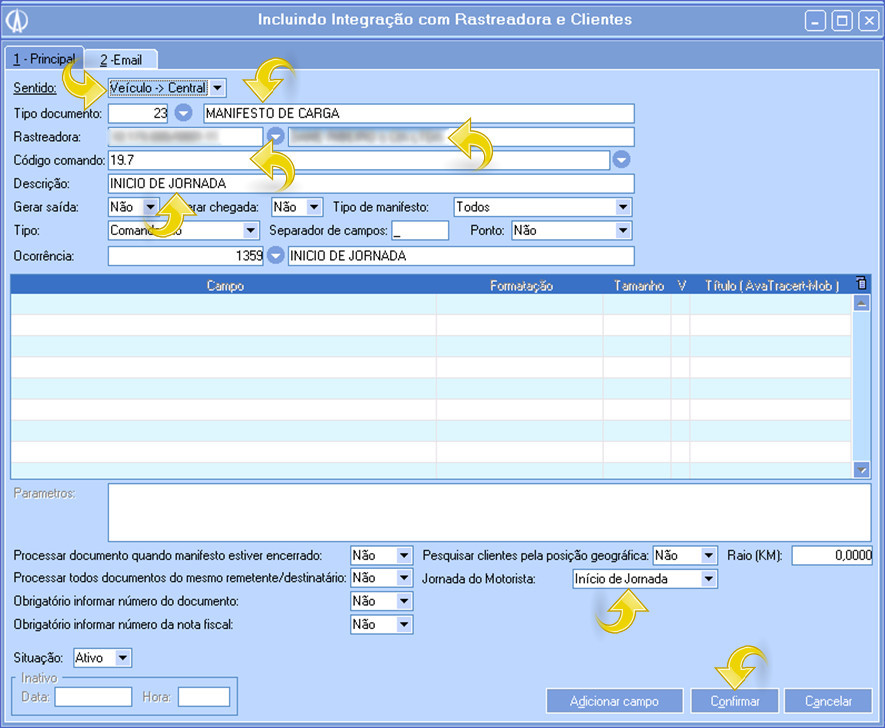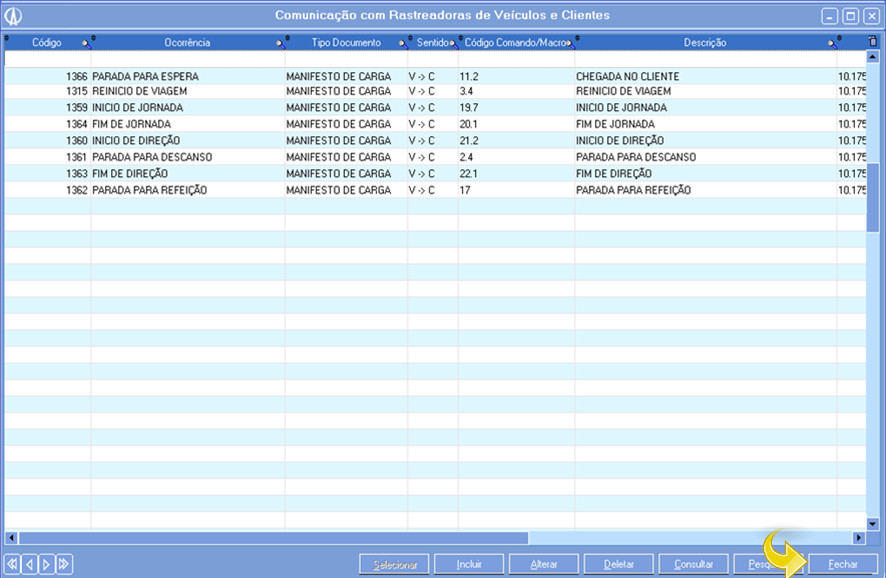Processa que possibilita criar macros para a jornada de motoristas.
Quando houver a necessidade de criar macros para a jornada de motoristas.
Pré-requisitos:
• Integração do Avacorp com a rastreadora através do Avatracert.
• Configurações dos tempos conforme a legislação local vigente.
1. Primeiramente deveremos verificar se algumas configurações foram previamente inseridas no sistema. A primeira delas diz respeito às configurações de tempos do motorista. Os tempos de: direção, descanso, intervalo interjornada, intervalo intrajornada, descanso semanal e tempo interjornada emissão manifesto, podem sofrer diferenças conforme legislação de trânsito vigente para cada estado. Portanto, acesse o módulo Cadastros/Estrutura da Holding/Manutenção:
1.2. Na tela empresas, selecione a sua empresa, clique com o botão direito sobre a mesma e no menu pop up exibido clique em Configurações:
1.3. Na tela de configurações clique com o botão direito e no menu pop up exibido, selecione Alterar:
1.4. Na tela Alterando Configurações, clique na aba 3 – Continuação:
1.5. Identifique o agrupamento Motoristas e valide se os valores pertencentes a ele obedecem à regra identificada no Item 1. Se estiverem de acordo, clique no botão Confirmar. Caso contrário, insira os tempos manualmente conforme legislação de seu estado. Em seguida clique em Confirmar.
2. Vamos agora configurar o vínculo da rastreadora no cliente. Para tal selecione Cadastros Básicos/ Clientes, Fornecedores.../ Manutenção.
2.1. Identifique qual empresa será a rastreadora, clique com o botão direito sobre ela e selecione Vínculos:
2.2. Na tela de Vínculos do Cadastro, clique em Incluir.
2.3. Na tela de Vínculo do Cadastro, selecione no campo Vínculo a opção Rastreadora e clique em Confirmar.
2.4. Na tela de Vínculos do Cadastro será então exibida a rastreadora vinculada, clique em no botão Fechar na tela:
3. Outra pré-configuração importante deve ser identificada no veículo que estará configurado para a realização do transporte. Para tanto, abra o módulo Cadastros/ Veículos/ Manutenção:
3.1. Na tela de veículos, identifique o veículo, selecione-o e clique em Alterar:
3.2. Será exibida a tela Alterando Veículo. Nela, clique na aba Rastreamento:
3.3. Nesta aba, verifique se os campos Rastreadora, Número da antena e Integrar posições estão preenchidos, se não estiverem, preencha-os. Vale lembrar que o valor a ser inserido no drop down deste último campo deve ser “Sim”. Em seguida, clique em Confirmar.
4. Mais um pré-requisito deve ser observado. Acesse o módulo Cadastros/ EDI Padrão/ Relatórios/ EDI/ Rastreadora Automáticos/ Manutenção.
4.1. Na tela Exportação e Importação de dados automáticos identifique se a rastreadora está configurada. Se estiver, clique no botão Fechar e siga para o passo 5. Caso contrário, clique no botão Incluir.
4.2. Na tela Incluindo Importação/Exportação de Dados Automáticos, preencha os campos Código com a empresa rastreadora, o campo Vínculo, deve ser preenchido com o Vínculo da Rastreadora e o campo Tipo deve ser preenchido com Integração Rastreadora. Após realizar essas configurações, clique em Confirmar.
5. Encerradas as etapas de verificação das pré-configurações, podem-se iniciar as etapas de criação das macros. Sendo assim, vá para Operacional/ Cadastros Básicos/ Macros de Rastreamento/ Manutenção.
5.1. Na tela Comunicação com Rastreadoras de Veículos e Clientes, clique no botão Incluir.
5.2. Na tela de Ocorrências, identifique a ocorrência Início de Jornada, selecione-a e clique no botão Selecionar (estamos considerando que todas as ocorrências estejam previamente cadastradas, caso não estejam, o manual para inclusão dessas deve ser observado).
Atenção! Vale lembrar que: As Macros que serão inseridas aqui podem ser seguidas, porém servem apenas de exemplo e refletem a criação de macros mínimas para a Jornada de motoristas. Elas podem ser adaptadas conforme a complexidade das rotinas das Jornadas diárias já existentes em seu ambiente.
5.3. Na tela Incluindo Integração com a Rastreadora e Clientes, configure os campos de acordo com cada informação requerida, conforme exemplo a seguir. Os demais campos serão preenchidos automaticamente e devem manter seu valor default.
• Sentido: Veículo -> Central
• Tipo documento: Manifesto de carga
• Rastreadora: Nome da Rastreadora
• Código comando: Código alfanumérico
• Descrição: Início de Jornada
• Separador de campos: _ (underscore)
• Jornada do motorista: Início de Jornada
5.4. Retorne à tela Comunicação com Rastreadoras de Veículos e Clientes, clique no botão Incluir e repita o mesmo procedimento para cada Ocorrência da Jornada do Motorista, configurando dos campos conforme descrito a seguir.
5.5.Após ter inserido estas configurações, clique no botão Confirmar.
5.6. Após ter inserido todas as macros, estas serão exibidas na tela de Comunicação com Rastreadoras de Veículos e Clientes, clique no botão Fechar: